Плавное выделение подобъектов
Для того чтобы управлять интенсивностью действия команд редактирования, используется плавное выделение сплайновых подобъектов с помощью модификатора Edit Spline или внутри редактируемого сплайна. Плавное выделение не передается в стек модификаторов и не доступно при использовании Spline Select.
- Примените модификатор Edit Spline или внутри редактируемого сплайна щелкните по кнопке
 , чтобы включить выделение на уровне подобъектов вершин (рис. 9.16).
, чтобы включить выделение на уровне подобъектов вершин (рис. 9.16). 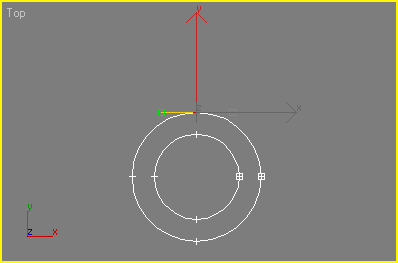
Рис. 9.16. Выделена вершина в верхней части кольца - Откройте свиток Soft Selection (Плавное выделение).
- Установите флажок Use Soft Selection (Использовать плавное выделение). Затем перейдите в поле Falloff (Спад), чтобы задать функцию спада выделения (рис. 9.17). По мере того как вы будете увеличивать параметр, подобъекты будут менять цвет от красного к оранжевому, желтому и синему. Красный означает наивысший уровень выделения, когда команды действуют на подобъект в полной мере, синий – наименьший уровень, когда действие команд становится нулевым (рис. 9.18).
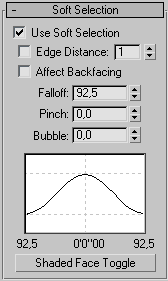
Рис. 9.17. Применение плавного выделения к примыкающим вершинам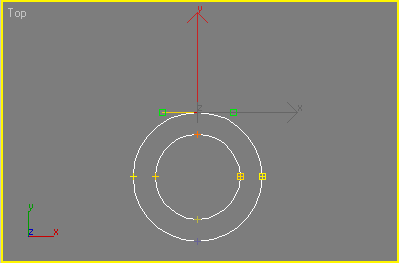
Рис. 9.18. Степень плавного выделения показана цветом - Если вы желаете изменить форму кривой, задающей область выделения, измените параметры Pinch (Сужение) и Bubble (Вздутие). Примеры использования плавного выделения подробно описаны в следующем разделе.